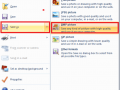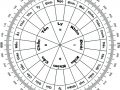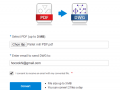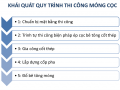Cách khắc phục in file cad bị mờ
Phần mềm CAD rất quan trọng đối với những người làm trong ngành xây dựng. Và trong quá trình sử dụng không thể tránh khỏi việc gặp phải lỗi. Một trong những lỗi thường gặp đó chính là in file cad bị mờ. Vậy cách khắc phục như thế nào? Chúng tôi sẽ chia sẻ cho bạn qua bài viết dưới đây.
Cách khắc phục in file cad bị mờ
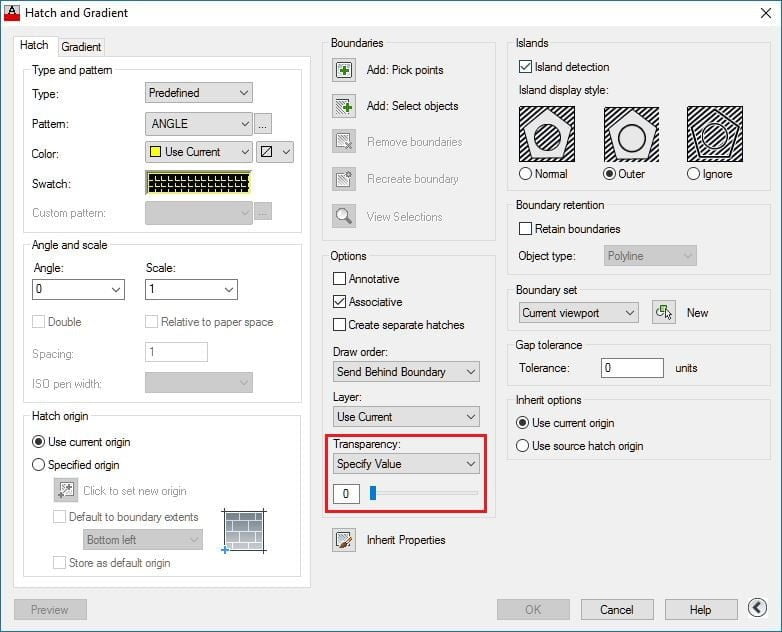
Xem thêm : địa chỉ cho thuê máy photocopy tại Hà Nội uy tín
Việc in bản vẽ autocad rất đơn giản phải không nào? Chúng ta chỉ cần thực hiện một vài bước là đã hoàn thành. Tuy nhiên, một khi xảy ra lỗi ở phần mềm thì người dùng sẽ mất kha khá thời gian để khắc phục. Nếu bạn chưa biết cách khắc phục in file cad bị mờ thì hãy theo dõi các bước hướng dẫn của chúng tôi.
Bạn có thể in bản vẽ autocad không bị mờ thông qua phần mềm thiết kế. Các bước thực hiện đó là:
– Bước 1: Mở hộp thoại Plot model
Đầu tiên, người dùng cần mở file mà mình muốn in. Tiếp theo, hãy nhấn tổ hợp phím Ctrl +P để mở hộp thoại cài đặt các thông số in.
Plot scale: Người dùng chọn tỷ lệ in 1:100. Bạn có thể nhấn chọn tỷ lệ mà mình muốn. Lúc này, bạn hãy chọn thẻ More để mở phần cài đặt nét in. Trong công cụ Plot Style Table, người dùng hãy chọn New để tạo bộ nét mới cho file mà mình cần phải in. Tiếp theo hãy nhấn Start from scratch rồi tới next để thực hiện cài đặt.
– Bước 2: Cài đặt nét in
Ở tab Plot style table (Pen assignment)” người dùng hãy nhấn vào biểu tượng cây bút để tạo mới bảng. Sau đó bạn hãy nhấn Form View rồi tới Plot Style đến giữ phím Shift và chọn mục color 255.
Lúc này, bạn cần chọn các thông số gồm:
– Lineweight: Độ rộng nét của bản in
– Thẻ Properties: Sử dụng để chọn màu cho bản in
Kiểm tra bắt nét đầy đủ và nếu thấy xuất hiện rõ nét trên màn hình, người dùng hãy nhấn save. Tiếp theo, bạn chuyển sang công cụ Drawing orientation. Trong công cụ này có các thông số:
– Plot upside-down: In toàn bộ nội dung theo chiều thuận hoặc ngược.
– Portrait: In theo chiều dọc khổ giấy
– Landscape: In theo chiều ngang khổ giấy.
Bước 3: Chọn máy in và in
Cuối cùng người dùng hãy tiến hành lưu file dưới định dạng DWG to PDF.pc3. Thực hiện các công đoạn này thì mới chắc chắn file của người dùng đang sử dụng sẽ không bị mất nét hoặc bị lỗi.
Bên cạnh đó, còn tùy thuộc vào máy in mà bạn đang sử dụng có tính năng gì để chọn loại máy in phù hợp với bản vẽ mà bạn đang thực hiện.
Ví dụ: Máy in chia theo khổ nhỏ từ A3 trở xuống và máy in khổ lớn từ A2 trở lên.
Tùy thuộc vào dòng máy in để người dùng tiến hành setup máy in phù hợp. Trong ô paper size người dùng hãy lựa chọn size mà mình muốn. Nếu bạn chỉ có nhu cầu in một phần của bản vẽ tổng thì hãy thực hiện theo các bước:
– Chọn lệnh plot are
– Lúc này, trên màn hình sẽ xuất hiện thư mục What to plot, người dùng hãy chọn thẻ Window tới quét vùng cần in rồi đến OK.
Bài viết của tintucxaydung về in file cad bị mờ đến đây là kết thúc. Nếu bạn gặp vấn đề tương tự hãy theo dõi bài viết của chúng tôi.